这篇文章将为大家详细讲解有关电脑计算器如何计算二进制,文章内容质量较高,因此小编分享给大家做个参考,希望大家阅读完这篇文章后对相关知识有一定的了解。
同时按住键盘上的win+R两个键。
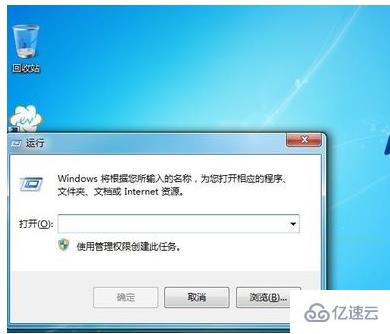
在弹出的对话框中输入calc,点击确定。
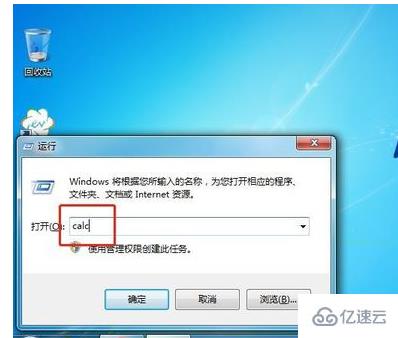
此时会显示电脑自带的计算器,点击计算器左上方的“查看”。

选择“程序员”,这时会发现计算器页面发生了变化。

点击计算器页面左方的“双字”,将计算器显示改为双字模式(4字节,32位)。
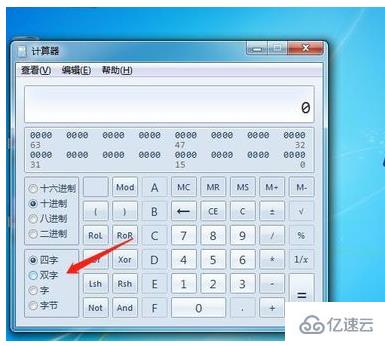
接下来就可以进行十进制二进制转换了。以88为例,输入88。

点击计算器页面左方的“二进制”,可以看到计算器上方的显示框出现了“1011000“,这个便是十进制的88转化为二进制后的表示。

关于电脑计算器如何计算二进制就分享到这里了,希望以上内容可以对大家有一定的帮助,可以学到更多知识。如果觉得文章不错,可以把它分享出去让更多的人看到。
亿速云「云服务器」,即开即用、新一代英特尔至强铂金CPU、三副本存储NVMe SSD云盘,价格低至29元/月。点击查看>>
免责声明:本站发布的内容(图片、视频和文字)以原创、转载和分享为主,文章观点不代表本网站立场,如果涉及侵权请联系站长邮箱:is@yisu.com进行举报,并提供相关证据,一经查实,将立刻删除涉嫌侵权内容。